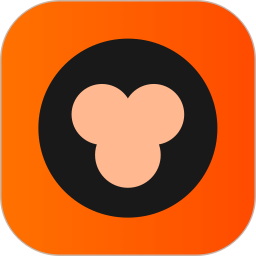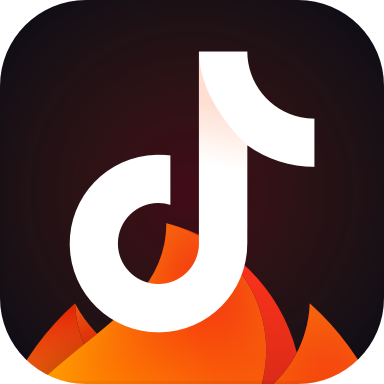高途课堂怎么退出登录?高途课堂退出登录教程
来源:果果软件站 | 更新时间:2023-08-07 23:40
很多小伙伴在使用高途课堂的时候,想知道怎么退出登录,下面小编就为大家分享高途课堂退出登录教程,感兴趣的小伙伴不要错过哦!
高途课堂怎么退出登录?高途课堂退出登录教程
1、首先在手机打开【高途课堂】。
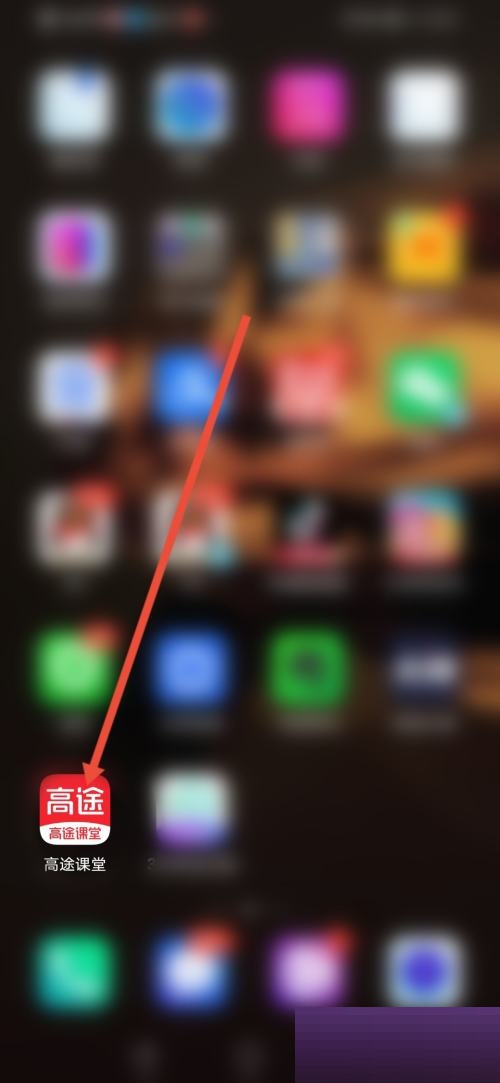
2、然后进入页面点击【我的】。
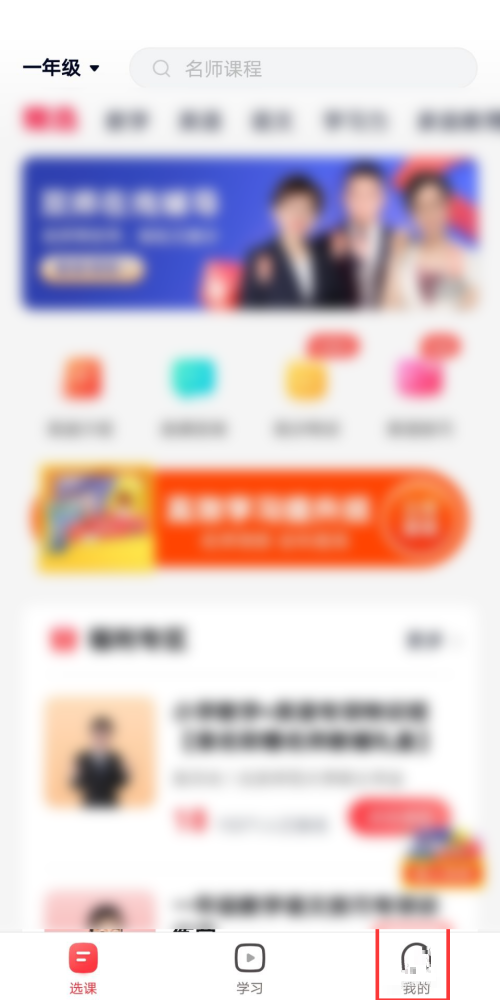
3、来到我的主页点击右上角的设置图标。
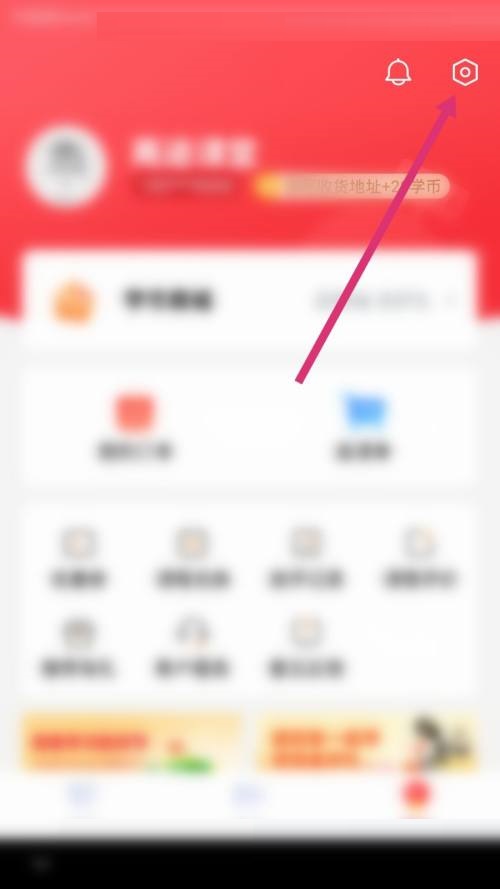
4、接着进入设置点击【退出登录】。
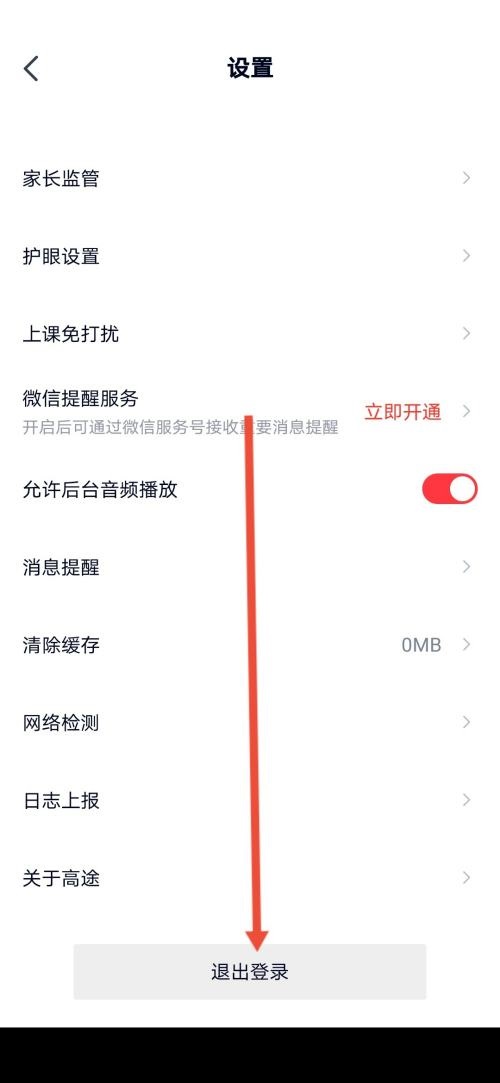
5、最后弹出下面的页面点击【确定】即可。
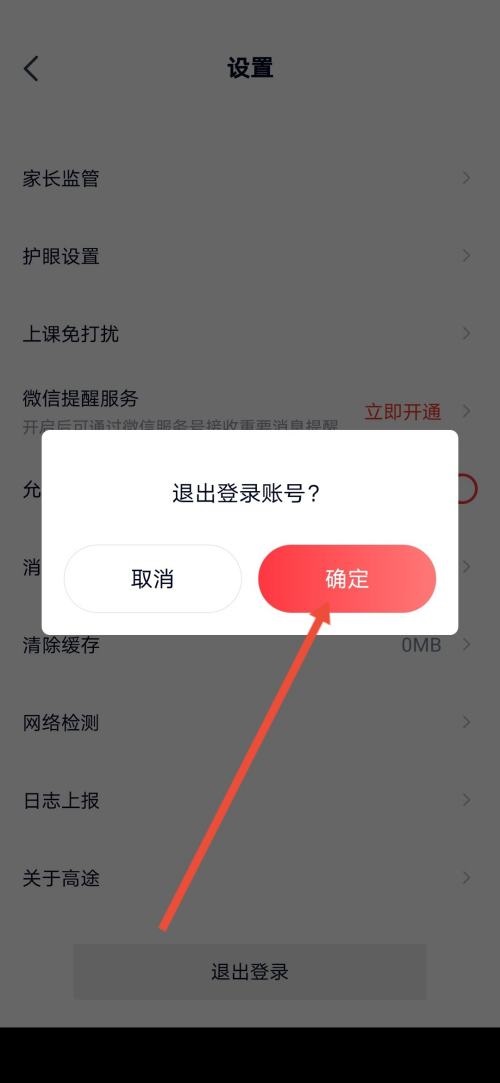
以上这篇文章就是高途课堂退出登录教程,更多教程尽在果果软件站。